写在前头
因为以前不知道在哪看过家用宽带搭建个人网站这种类似的文章,所以自己心里一直对这个事耿耿于怀,毕竟比较穷,当然要用有限的生命好好折腾一番
本文主要详记从安装电信宽带一直到使用动态公网IP访问家里电脑的web服务
1. 宽带安装
很简单,拿上身份证去电信营业厅选好套餐付完钱等装维师傅上门安装就可以了。
我家是169的融合套餐【下行速率是300 M/S,实测下载速度50 M/S,电话卡40 G通用 + 30 G定向流量,通话分钟和短信都是1000+,送2个华为路由器,1个机顶盒,1个光猫(200块,在后续6个月话费中返还)】,应该大部分地区都差不多
2. 如何拥有动态公网IP
重要角色:装维师傅
设置光猫的公网IP
装维师傅上门安装光猫时(装完了也可以叫他再跑一趟),让他打开动态公网IP,此时家里的光猫已有动态的公网IP,但路由器还是内网IP
设置路由器的公网IP
接着让他把光猫的桥接模式打开,设置路由器的 WAN IP 和光猫的 公网IP 相同即可,这样路由器也拥有了动态的公网IP
装维师傅的使命到此就结束了。(其他电信相关的人可以解决吗,别问,问就是浪费时间。不过你要是拥有光猫的超管账号的话,也可以自己尝试,弄不好起码还有装维师傅兜底。如果家里还开通了ITV网络电视,需要配备两根网线,一根连接机顶盒看电视,一个连路由器)
3. 设置IP绑定的服务器主机或者绑定的端口
路由器可以设置已连接的设备直接绑定为DMZ 主机,也可以通过端口映射只绑定指定的端口,这一步做完既可直接通过公网IP访问选定的DMZ 主机了
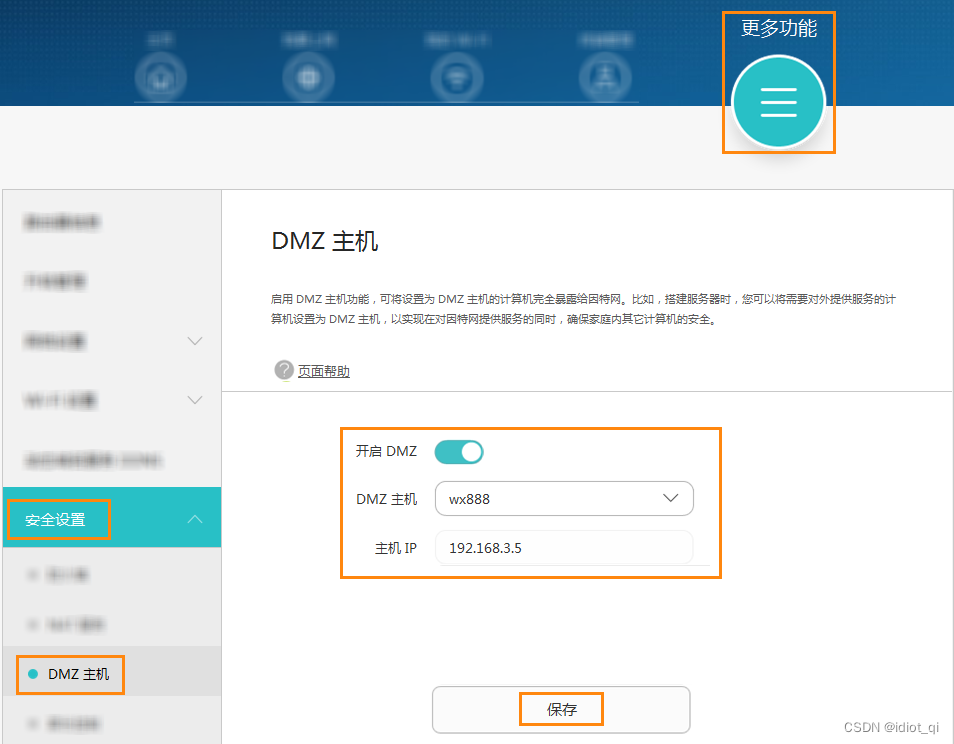
因为送的是 华为路由器,所以这里就直接贴官网链接了
华为路由器如何在 Web 界面配置 DMZ 主机
如何设置华为路由器的端口映射规则
4. 部署服务
部署一个服务,通过公网IP访问到即可
因为电脑装有JDK
这里以tomcat 10 测试
嗯……nginx 也很方便
点击下载Windows tomcat 10
下载Windows nginx
结尾
本篇完,搭建服务器的话,这年头我还是再等等树莓派吧
